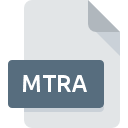
Bestandsextensie MTRA
MascotCapsule Resource
-
DeveloperHI CORPORATION
-
Category
-
Populariteit0 ( votes)
Wat is MTRA bestand?
MTRA bestandsnaam achtervoegsel wordt meestal gebruikt voor MascotCapsule Resource bestanden. MascotCapsule Resource specificatie is gemaakt door HI CORPORATION. Bestanden met de extensie MTRA kunnen worden gebruikt door programma's die worden gedistribueerd voor het platform Windows. Bestanden met de extensie MTRA zijn gecategoriseerd als 3D-bestanden -bestanden. De 3D-bestanden -subset bestaat uit 622 verschillende bestandsindelingen. MascotCapsule is veruit het meest gebruikte programma voor het werken met MTRA-bestanden. Op de officiële website van de ontwikkelaar van HI CORPORATION vindt u niet alleen gedetailleerde informatie over de MascotCapsule -software, maar ook over MTRA en andere ondersteunde bestandsindelingen.
Programma's die MTRA bestandsextensie ondersteunen
De volgende lijst bevat MTRA-compatibele programma's. Bestanden met de extensie MTRA zijn, net als andere bestandsindelingen, te vinden op elk besturingssysteem. De bestanden in kwestie kunnen worden overgedragen naar andere apparaten, mobiel of stationair, maar mogelijk zijn niet alle systemen in staat om dergelijke bestanden correct te verwerken.
Hoe open je een MTRA-bestand?
Problemen met de toegang tot MTRA kunnen verschillende oorzaken hebben. Gelukkig kunnen de meest voorkomende problemen met MTRA-bestanden worden opgelost zonder diepgaande IT-kennis, en vooral in enkele minuten. De onderstaande lijst helpt u bij het oplossen van het probleem.
Stap 1. Verkrijg de MascotCapsule
 De belangrijkste en meest voorkomende oorzaak die voorkomt dat gebruikers MTRA-bestanden openen, is dat er geen programma dat MTRA-bestanden aankan, op het systeem van de gebruiker is geïnstalleerd. Om dit probleem op te lossen, gaat u naar de ontwikkelaarswebsite MascotCapsule, downloadt u het hulpprogramma en installeert u het. Zo gemakkelijk is het De volledige lijst met programma's gegroepeerd per besturingssysteem vindt u hierboven. De veiligste methode om MascotCapsule geïnstalleerd te downloaden is door naar de website van de ontwikkelaar (HI CORPORATION) te gaan en de software te downloaden met behulp van de aangeboden links.
De belangrijkste en meest voorkomende oorzaak die voorkomt dat gebruikers MTRA-bestanden openen, is dat er geen programma dat MTRA-bestanden aankan, op het systeem van de gebruiker is geïnstalleerd. Om dit probleem op te lossen, gaat u naar de ontwikkelaarswebsite MascotCapsule, downloadt u het hulpprogramma en installeert u het. Zo gemakkelijk is het De volledige lijst met programma's gegroepeerd per besturingssysteem vindt u hierboven. De veiligste methode om MascotCapsule geïnstalleerd te downloaden is door naar de website van de ontwikkelaar (HI CORPORATION) te gaan en de software te downloaden met behulp van de aangeboden links.
Stap 2. Controleer of u de nieuwste versie van MascotCapsule hebt
 Als de problemen met het openen van MTRA-bestanden nog steeds optreden, zelfs na het installeren van MascotCapsule, is het mogelijk dat u een verouderde versie van de software hebt. Controleer op de website van de ontwikkelaar of een nieuwere versie van MascotCapsule beschikbaar is. Soms introduceren softwareontwikkelaars nieuwe formaten in plaats van die al worden ondersteund, samen met nieuwere versies van hun toepassingen. De reden dat MascotCapsule bestanden met MTRA niet aankan, kan zijn dat de software verouderd is. De nieuwste versie van MascotCapsule moet alle bestandsindelingen ondersteunen die compatibel zijn met oudere versies van de software.
Als de problemen met het openen van MTRA-bestanden nog steeds optreden, zelfs na het installeren van MascotCapsule, is het mogelijk dat u een verouderde versie van de software hebt. Controleer op de website van de ontwikkelaar of een nieuwere versie van MascotCapsule beschikbaar is. Soms introduceren softwareontwikkelaars nieuwe formaten in plaats van die al worden ondersteund, samen met nieuwere versies van hun toepassingen. De reden dat MascotCapsule bestanden met MTRA niet aankan, kan zijn dat de software verouderd is. De nieuwste versie van MascotCapsule moet alle bestandsindelingen ondersteunen die compatibel zijn met oudere versies van de software.
Stap 3. Koppel MascotCapsule Resource -bestanden aan MascotCapsule
Controleer na het installeren van MascotCapsule (de meest recente versie) of dit is ingesteld als de standaardtoepassing om MTRA-bestanden te openen. De methode is vrij eenvoudig en varieert weinig tussen besturingssystemen.

Wijzig de standaardtoepassing in Windows
- Klik met de rechtermuisknop op MTRA om een menu te openen waaruit u de optie selecteren
- Klik op en selecteer vervolgens de optie
- Selecteer ten slotte , wijs de map aan waarin MascotCapsule is geïnstalleerd, vink het vakje Altijd deze app gebruiken voor het openen van MTRA-bestanden openen aan en bevestig uw selectie door op klikken

Wijzig de standaardtoepassing in Mac OS
- Door met de rechtermuisknop op het geselecteerde MTRA-bestand te klikken, opent u het bestandsmenu en kiest u
- Open het gedeelte door op de naam te klikken
- Kies het juiste programma uit de lijst en bevestig door te klikken op
- Ten slotte zal een Deze wijziging worden toegepast op alle bestanden met MTRA extensie bericht zou moeten verschijnen. Klik op de knop om uw keuze te bevestigen.
Stap 4. Zorg ervoor dat het MTRA-bestand compleet is en geen fouten bevat
Mocht het probleem na het uitvoeren van de stappen 1-3 nog steeds optreden, controleer dan of het MTRA-bestand geldig is. Problemen met het openen van het bestand kunnen verschillende oorzaken hebben.

1. Controleer of de MTRA niet is geïnfecteerd met een computervirus
Als het bestand is geïnfecteerd, probeert de malware die zich in het MTRA-bestand bevindt het te openen. Scan het bestand onmiddellijk met een antivirusprogramma of scan het hele systeem om ervoor te zorgen dat het hele systeem veilig is. Als de scanner heeft vastgesteld dat het MTRA-bestand onveilig is, volg dan de instructies van het antivirusprogramma om de dreiging te neutraliseren.
2. Controleer of het bestand beschadigd of beschadigd is
Als het MTRA-bestand door iemand anders naar u is verzonden, vraagt u deze persoon het bestand opnieuw naar u te verzenden. Het is mogelijk dat het bestand niet correct is gekopieerd naar een gegevensopslag en onvolledig is en daarom niet kan worden geopend. Als het MTRA-bestand slechts gedeeltelijk van internet is gedownload, probeer het dan opnieuw te downloaden.
3. Controleer of uw account beheerdersrechten heeft
Sommige bestanden vereisen verhoogde toegangsrechten om ze te openen. Meld u af bij uw huidige account en meld u aan bij een account met voldoende toegangsrechten. Open vervolgens het bestand MascotCapsule Resource.
4. Controleer of uw apparaat voldoet aan de vereisten om MascotCapsule te kunnen openen
Als het systeem onvoldoende bronnen heeft om MTRA-bestanden te openen, probeer dan alle actieve applicaties te sluiten en probeer het opnieuw.
5. Controleer of u de nieuwste updates voor het besturingssysteem en stuurprogramma's hebt
Actueel systeem en stuurprogramma's maken uw computer niet alleen veiliger, maar kunnen ook problemen met het MascotCapsule Resource -bestand oplossen. Verouderde stuurprogramma's of software kunnen het onvermogen hebben om een randapparaat te gebruiken dat nodig is om MTRA-bestanden te verwerken.
Wilt u helpen?
Als je nog meer informatie over de bestandsextensie MTRA hebt, zullen we je dankbaar zijn als je die wilt delen met de gebruikers van onze site. Gebruik het formulier hier en stuur ons je informatie over het MTRA-bestand.

 Windows
Windows 
